Aujourd’hui (non il ne s’agit pas du début de la rédaction d’une VDM), j’ai eu des soucis pour accéder à un sous-dossier d’un Synology. Le compte avait les droits d’écriture à la racine du dossier partagé mais impossible d’écrire dans les sous-dossiers déjà existants.
Dans l’interface du Synology, il était possible de modifier les droits du dossier partagé pour ajouter les droits au compte souhaité, mais impossible d’ajouter les droits à ce même compte sur les sous-dossiers (il n’était possible de modifier que les droits du propriétaire et du groupe).
De plus, l’onglet Sécurité n’apparaissait pas dans les propriétés des dossiers dans le gestionnaire de fichiers Windows.
La solution a consisté à aller dans l’interface de votre Synology, dans le panneau de configuration, puis dans les dossiers partagés. Ensuite, il a été nécessaire de cliquer sur le dossier souhaité et cliquer sur le bouton « Action » et cliquer sur « Convertir en Windows ACL » :
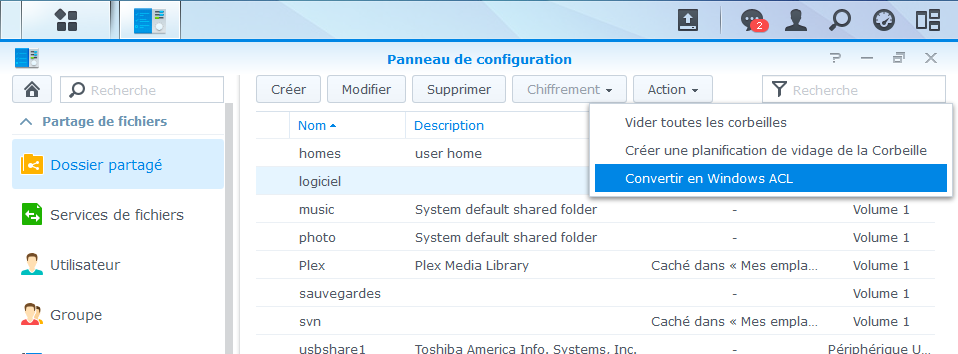
L’assistant ensuite est relativement simple. Il commence par un message de bienvenue :
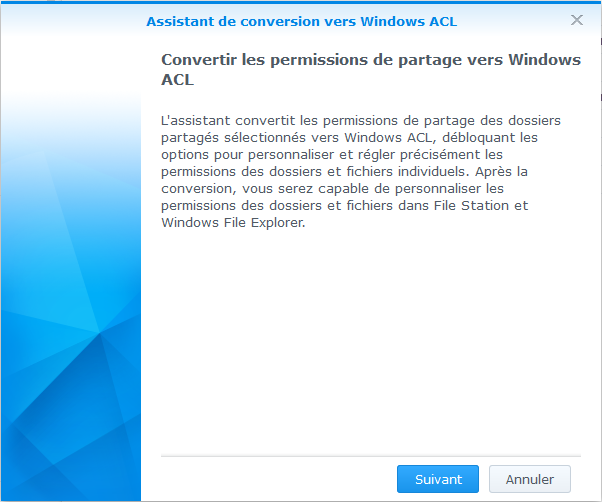
Il est proposé ensuite de conserver les droits existants ou d’écraser les droits des sous-dossiers en prenant ceux définis à la racine du dossier partagé. Ayant fait des tests j’ai préféré écraser les droits (avec les options de la capture suivante) mais il est probable que vous souhaitiez conserver les droits déjà définis :
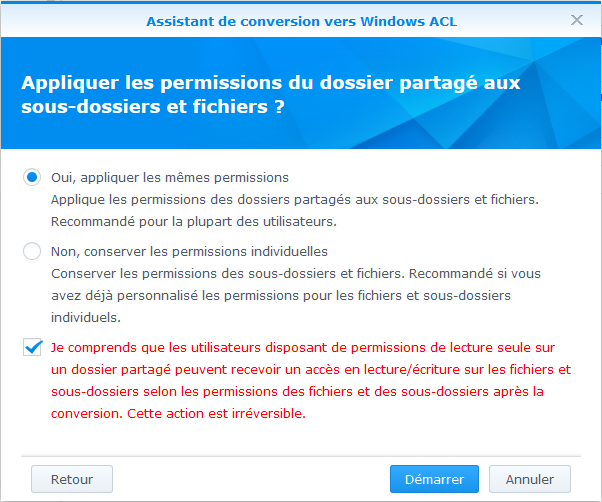
La conversation sera plus ou moins lingue en fonction du nombre d’éléments :
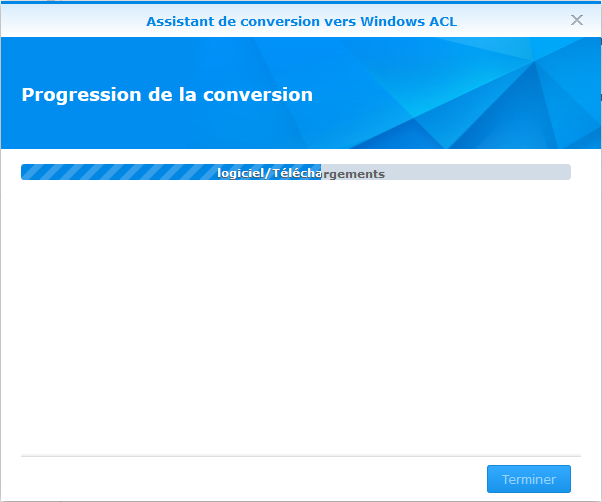
Lorsque la conversion est terminée, la barre de progression reste avec le texte « Terminer » et le bouton « Terminer » s’active :
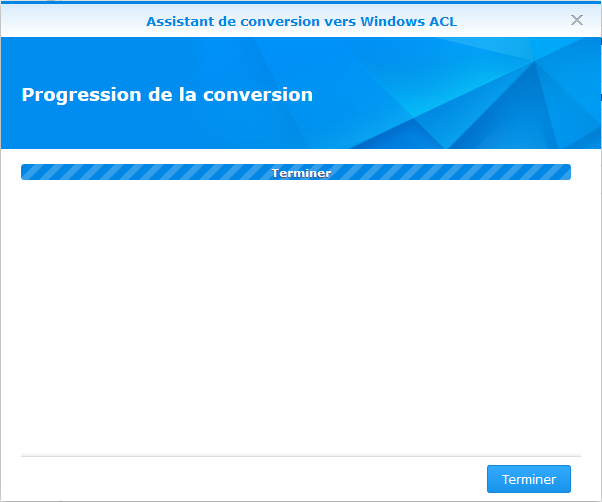
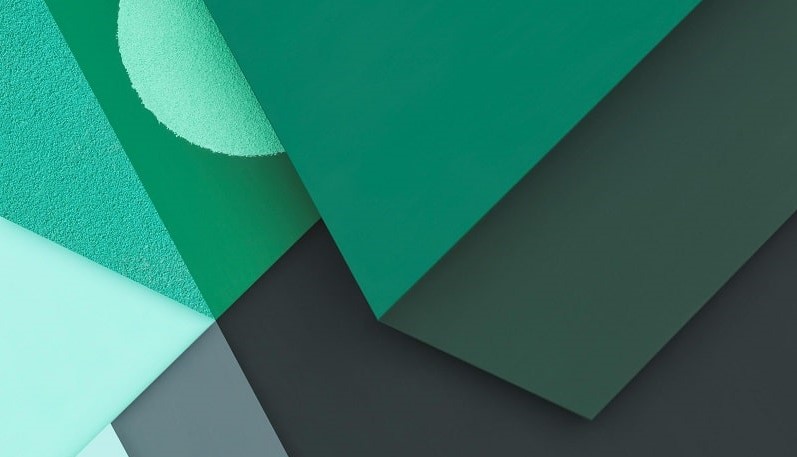

 Télécharger cette page en PDF
Télécharger cette page en PDF